Os aplicativos da Web também têm atalhos de teclado - e muitos funcionam quase em qualquer lugar

Os atalhos de teclado não são apenas para os próprios navegadores da web. A maioria dos aplicativos da web que você usa, desde o Facebook e Twitter, Gmail e Outlook.com, oferece atalhos de teclado que você pode usar para acelerar as coisas.
Um punhado de atalhos de teclado funciona em quase todos os lugares. Para usá-los, basta ir ao site e pressionar a tecla apropriada. Eles não funcionarão enquanto você digita em uma caixa de texto.
Atalhos de teclado para qualquer aplicativo da Web
RELACIONADOS: 47 Atalhos de teclado que funcionam em todos os navegadores da Web
Esses poucos atalhos de teclado irá atendê-lo bem em quase todos os lugares:
? - Mostra a ajuda do teclado em quase todos os aplicativos da web que oferecem atalhos de teclado. Isso funcionará no Facebook, no Twitter, no Gmail, no Outlook.com, no Feedly, no Pocket e em muitos outros aplicativos da web. Ele abrirá uma folha de dicas embutida com uma lista de atalhos de teclado que você pode usar. Você não precisa memorizar todas elas, mas pode encontrar os atalhos de teclado que deseja:
j e k - Mova rapidamente para o item seguinte ou anterior. Isso funciona para histórias em seu feed de notícias do Facebook, tweets no Twitter, e-mails no Gmail e assim por diante. As teclas de seta padrão não funcionam, pois são usadas para rolar a página da Web para cima e para baixo.
/ - Pesquisar. Isso geralmente se concentra no campo de pesquisa do aplicativo Web, para que você possa tocar em /, digitar uma pesquisa e pressionar Enter. Use isso para pesquisar posts no Facebook, tweets, e-mails ou qualquer outra coisa que o site use. Ele funciona de maneira diferente do Ctrl + F para procurar em seu navegador
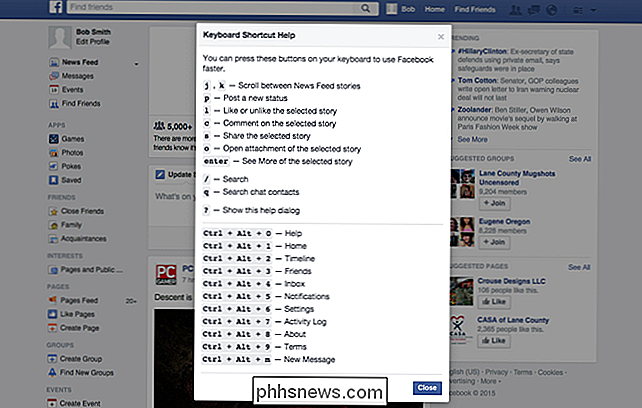
Atalhos de teclado para todos os sites de edição de texto
RELACIONADOS: 42+ Atalhos de teclado para edição de texto que funcionam Quase em qualquer lugar
Teclado de edição de texto atalhos também são críticos. Estes não funcionam apenas no seu navegador da Web - eles funcionam em praticamente qualquer aplicativo no seu computador com um campo de texto. Não, não estamos falando apenas dos atalhos de teclado comuns para copiar e colar, embora todos devam estar familiarizados com eles. Esses atalhos de teclado podem ajudá-lo em qualquer site com uma caixa de texto na qual você possa digitar.
O Google Chrome e o Mozilla Firefox também têm um atalho de teclado “colar como texto sem formatação”. Isso permite colar texto da área de transferência, mas apenas o texto, para que você possa colar texto em uma caixa de texto sem arrastar toda a formatação. Pressione Ctrl + Shift + V (ou Command + Shift + V em um Mac) para fazê-lo.
Atalhos de teclado para aplicativos da Web populares
Você pode começar a usar o teclado atalhos imediatamente ir ao seu aplicativo da web favorito e digitando um ? para trazer a folha de cola. Veja como isso o ajudará em alguns sites populares:
O Facebook usa as teclas j e k para alternar entre as notícias do feed de notícias. Use o p , l , c , s , o e Digite teclas para executar operações no post selecionado - para que você possa mover-se rapidamente entre as notícias do feed de notícias, gostar, comentar e fazer tudo com apenas o teclado.
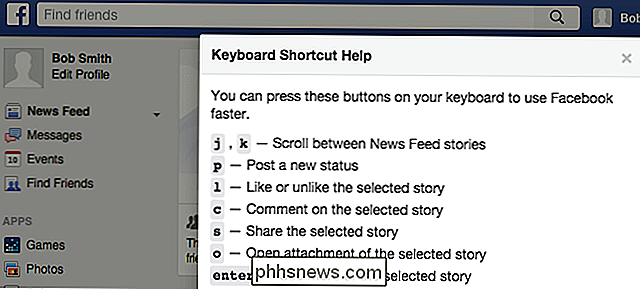
O Twitter oferece muitos atalhos semelhantes. Use j e k para selecionar tweets e movê-los, e use as teclas como f, r e t para executar ações nesses tweets selecionados. Toque em n e comece a digitar para deixar um tweet e usar outras combinações de teclas para navegar entre páginas diferentes no site do Twitter.

O Gmail oferece uma lista absolutamente grande de atalhos de teclado - na verdade, existem muito. Os que estão em Navegação e Ações são provavelmente os mais úteis, na maioria das vezes. k e j o levarão entre conversas mais novas e mais antigas, enquanto p e n se moverá entre as mensagens anterior e seguinte na conversa atual. Utilize as teclas e , r , a e f para arquivar, responder, responder-tudo ou encaminhar a mensagem atual.
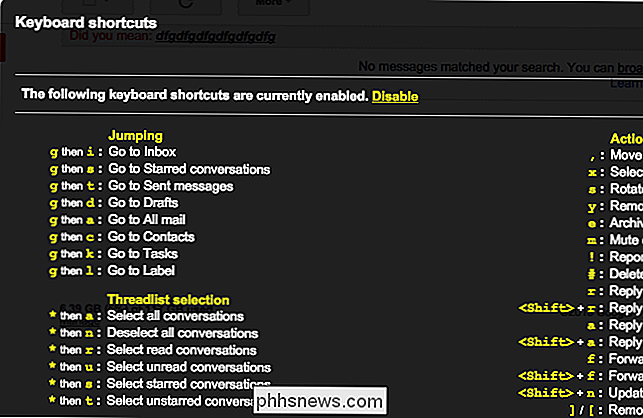
O Outlook.com da Microsoft também oferece vários atalhos próprios. Na verdade, você também pode ativar outros estilos de atalhos de teclado - para poder usar os atalhos de teclado do Gmail no Outlook.com, caso esteja acostumado a eles. Teclas como e para arquivar e r para responder a trabalhos aqui também
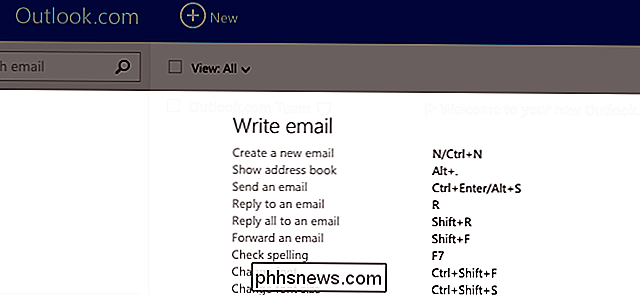
Este é apenas um exemplo - visite seu aplicativo da Web favorito e digite ? para localizar as teclas de atalho que você pode usar lá.
Os leitores Geeky notarão que as teclas j e k não foram escolhidas arbitrariamente. Eles vêm de atalhos do vi. Mas qualquer um pode usar esses atalhos sem saber esse pouco de trivialidades.
Crédito da Imagem: Don Richards no Flickr

10 dicas de segurança para smartphones
Você provavelmente leu muito sobre hackers e como proteger seu computador, mas, por algum motivo, a maioria das pessoas não se importa muito com a segurança do smartphone. Talvez porque não seja como um disco rígido tradicional onde você armazena todos os seus documentos, imagens, vídeos, etc, mas os usuários de smartphones hiperativos de hoje armazenam muita informação que é bastante sensível e que outros, como hackers, gostam de aproveitar enquanto você Estamos navegando na web na Starbucks.Felizmente,

Como usar a arte-final de mídia personalizada no Plex Media Center
O Plex Media Server faz um trabalho bem decente baixando automaticamente a capa, os planos de fundo e outras ilustrações em seu nome, mas isso não acontece significa que cada obra de arte escolhida é aquela que você quer. Felizmente, mudar o trabalho artístico é muito fácil. Por que mudar o trabalho artístico de mídia?



